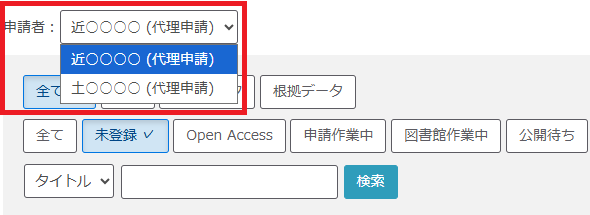概要
Kernel登録申請システムは、researchmapから自動で論文・misc情報を取り込み、OA状況の確認と神戸大学学術成果リポジトリKernelへの登録を容易に行えるシステムです。
「即時オープンアクセス義務化対応」の対象論文以外の学術成果も登録可能です。
主に「未登録」リストにある学術成果について、登録申請と著者最終原稿の送付を行っていただくよう、ご協力をお願いいたします。
Kernel登録申請システムの具体的な利用方法は下記をご参照ください。
マニュアル
- ログイン方法
- 画面の見方
- 「未登録」リストにある論文を登録する
- 論文の根拠データを登録する
- リストにない論文を登録する
- 研究データを登録する
- シークレットURLを生成する
- ファイルの追加/差し替え
- 非公開申請
- 代理人による登録申請
- 参考情報
- 動画マニュアル
1. ログイン方法
ログインページからアカウントサービスに情報基盤センターのID/PWでログイン後、「Kernel登録申請システム」を選択してください。
※ 本システムはKUIDに情報が掲載されている方のみご利用いただけます。
KUID掲載の対象でない方は、お手数ですが、Webフォームより適宜学術成果の登録申請をお願いいたします。
2. 画面の見方
- ○ 処理段階
- 画面上部のボタンは処理段階を表しています。各処理段階の詳細は下表のとおりです。
処理段階 説明 全て 以下のすべての段階の学術成果のリスト 未登録 Kernelに登録されておらず、かつ外部でオープンアクセスにもなっていない学術成果のリスト Open Access ※ Kernel以外でオープンアクセスになっている論⽂のリスト 申請作業中 学術成果情報(メタデータ)の⼊⼒・修正を⾏ったが、まだ本⽂ファイル等をアップロードしていない学術成果のリスト 図書館作業中 ファイルをアップロードして、図書館が登録中・公開準備中の学術成果のリスト 公開待ち 「シークレットURL」を発⾏した学術成果のリスト 登録済 Kernelに登録された学術成果のリスト 非公開 「⾮公開申請」を⾏った学術成果のリスト 「⾮表⽰以外」では、「表⽰しない」設定にした学術成果の「表⽰ / ⾮表⽰」を切り替えられます。
論文が Open Access かどうかの判断は Unpaywall REST API を利用して行っています。
Unpaywall REST API による判別方法の詳細はこちらをご参照ください。
なお、本システムでは、Unpaywall REST API の値をもとに、以下のいずれかに合致する場合 Open Access であると判断しています。
(1) “oa_status”が”green”の場合
(2) “url_for_pdf”に”jst.go.jp”を含む場合
(3) “oa_status”が”gold”または”hybrid”で、”license”が”null”以外の場合 - ○ 検索
- 「検索」機能を使うと、表⽰している処理段階の学術成果の中から、検索事項に合致する学術成果のみ絞り込むことができます。
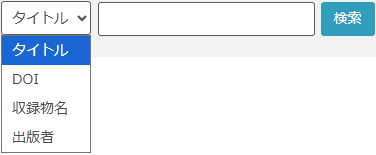
- ○ 図書館への問合せ
- リストから、問い合わせを⾏いたい学術成果のタイトルをクリックして、詳細画⾯を開き、「問合せ / 回答」ボタンを押下すると、ポップアップウィンドウが表⽰されます。
こちらに問合せ内容を記⼊し、「登録」ボタンを押下することで、図書館に問合せ内容が送信されます。
お問合せいただいた内容に対する図書館からの回答は、メールでも送信されます。
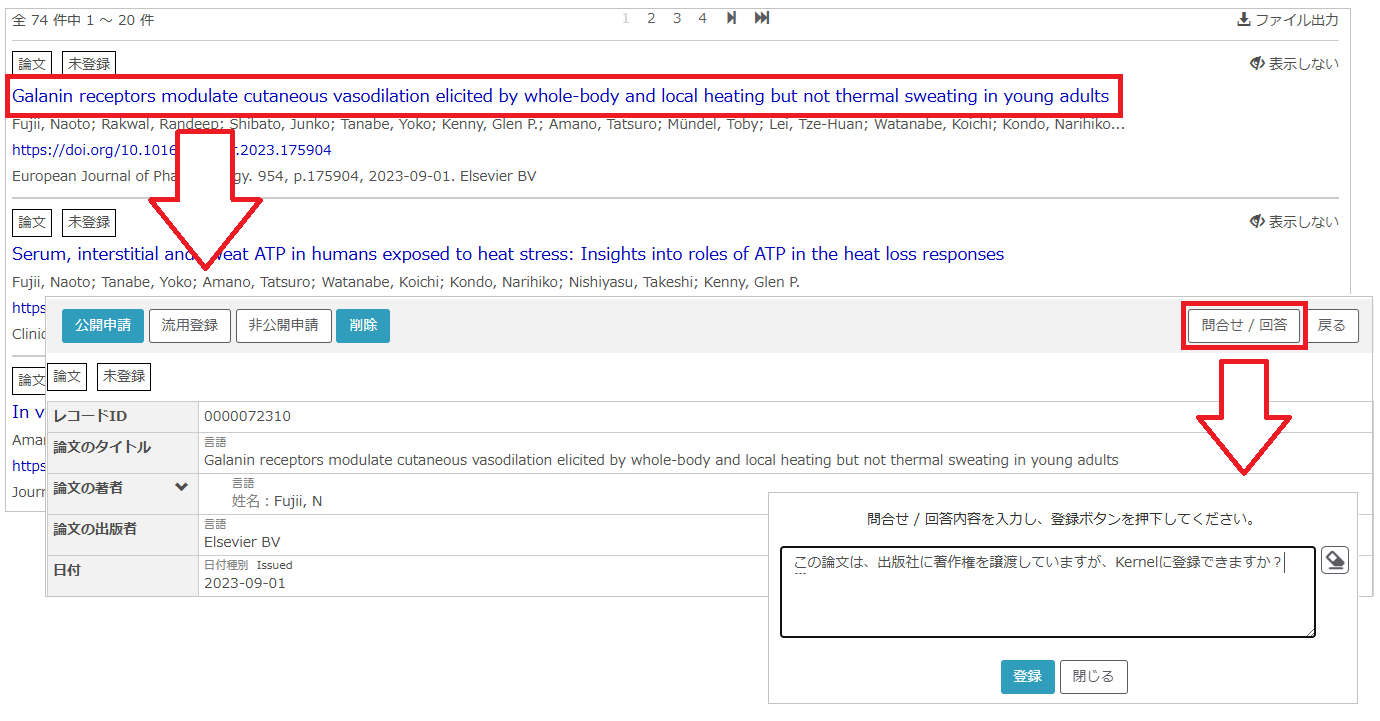
- ○ タグ
- 図書館に問合せを⾏った学術成果と、図書館からコメントがあった学術成果にはそれぞれ「問合せ中」「通知あり」のタグが付与されます。
また図書館からのコメントや返信のあったことを⽰す「通知あり」のタグが付いた学術成果が優先的にリストの上部に配置されます。
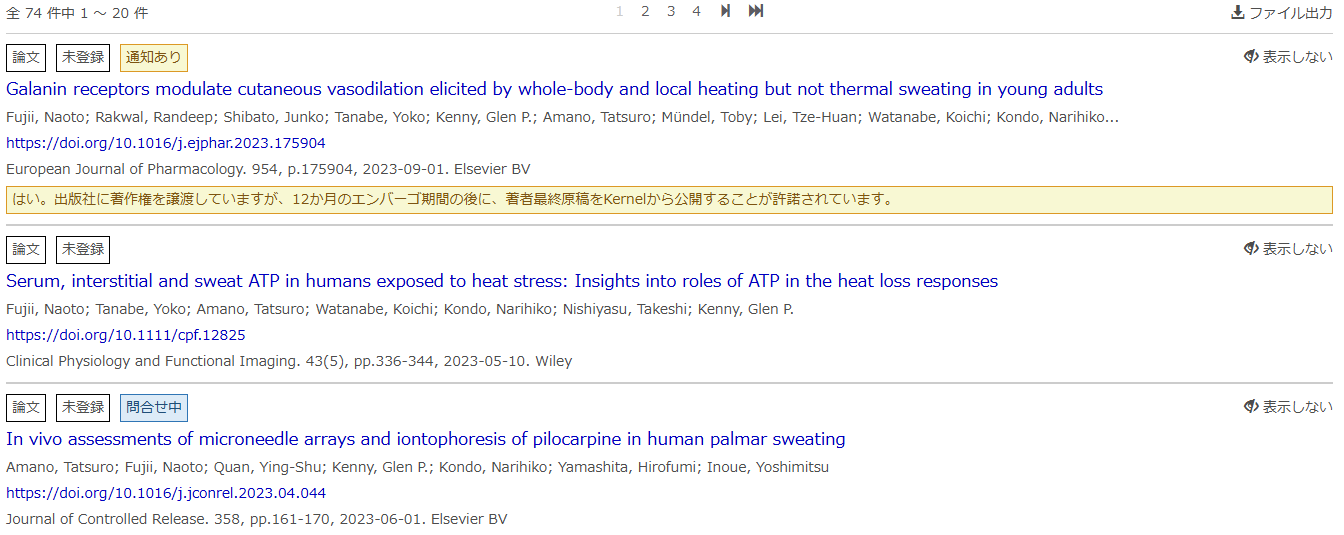
参考:自動取込データについて
「kernel登録申請システム」の学術成果のリストは、「researchmap」に登録された「論文」情報と「misc」情報をもとに作成しています。
「researchmap」の情報にDOIが入力されている場合には、DOIをもとに、各種データベース等を参照して、情報(メタデータ)の整形を行っています。
そのため、「researchmap」に学術成果を登録される際には、極力DOIも入力いただきますよう、ご協力お願いいたします。
参考:学術成果リストの並び順について
表示される学術成果は、以下の優先順位に従った順に表示されています。
「通知あり」タグが付与されたデータ > 処理段階 > 申請用メタデータID
「処理段階」は、
申請作業中 > 図書館作業中 > 公開待ち > 未登録 > Open Access > 登録済
の順に表示されます。
「申請用メタデータID」はリストに登録された順に自動採番されるため、同じ条件であれば、新しく登録された学術成果がより上位に表示されます。
3. 「未登録」リストにある論文を登録する
「未登録」に分類されている学術成果は、基本的にWeb上でアクセスできない(オープンアクセスになっていない)学術成果です。
ここから、登録申請と著者最終原稿(Accepted Manuscript; AM)をアップロードすることで、当該学術成果をKernelからオープンアクセスにできます。
- 「未登録」ボタンを押して表⽰されるリストのなかから、公開を希望する論⽂のタイトルをクリックし、詳細画⾯を開き、「公開申請」を押下します。
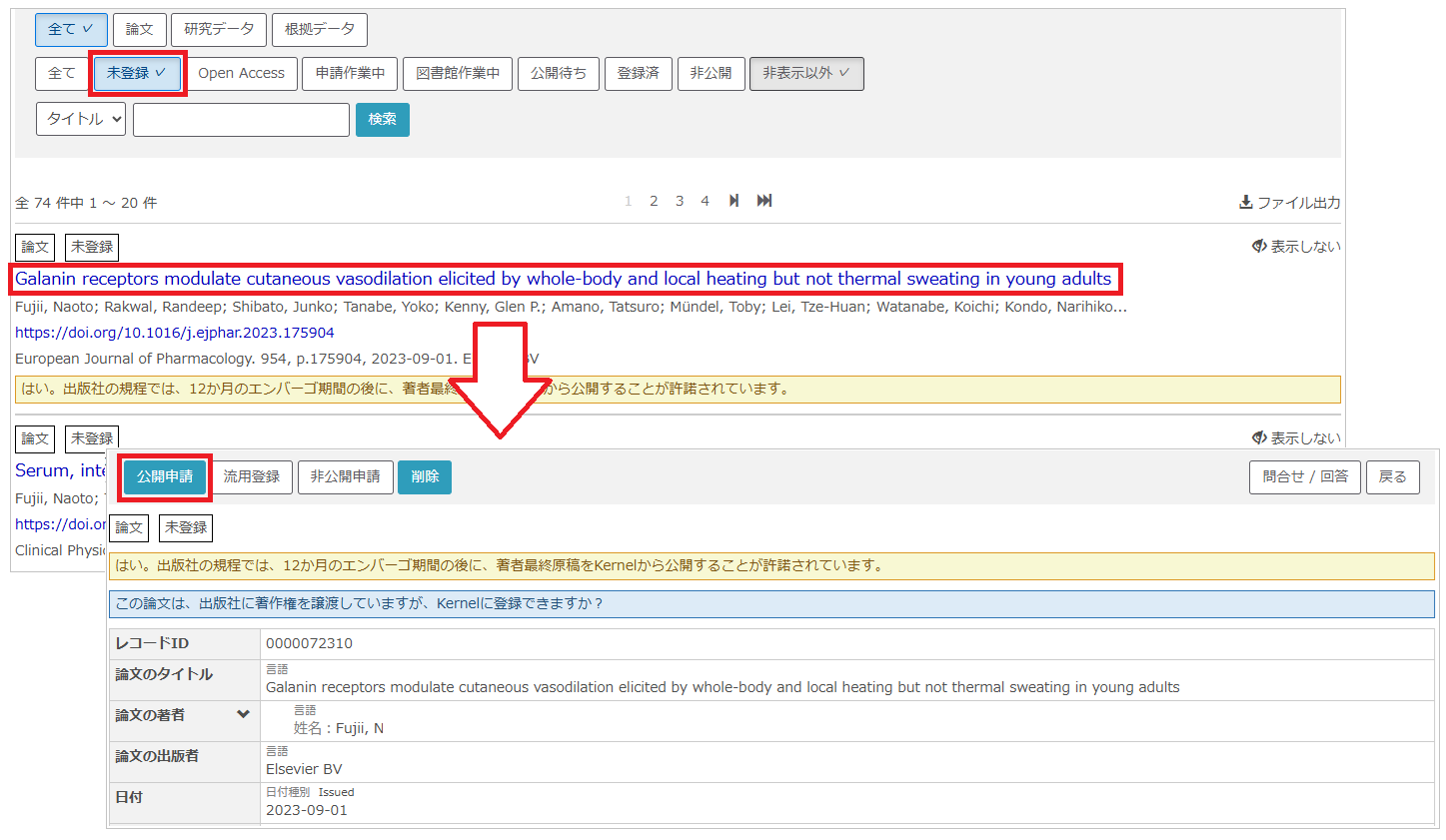
- 「メタデータ⼊⼒」画⾯に遷移するので、各データを確認し、問題なければ「次へ」をクリックします。「DOI」欄にDOIを⼊⼒して「メタデータ取得」をクリックすると、⾃動的に論⽂のデータが⼊⼒されます。
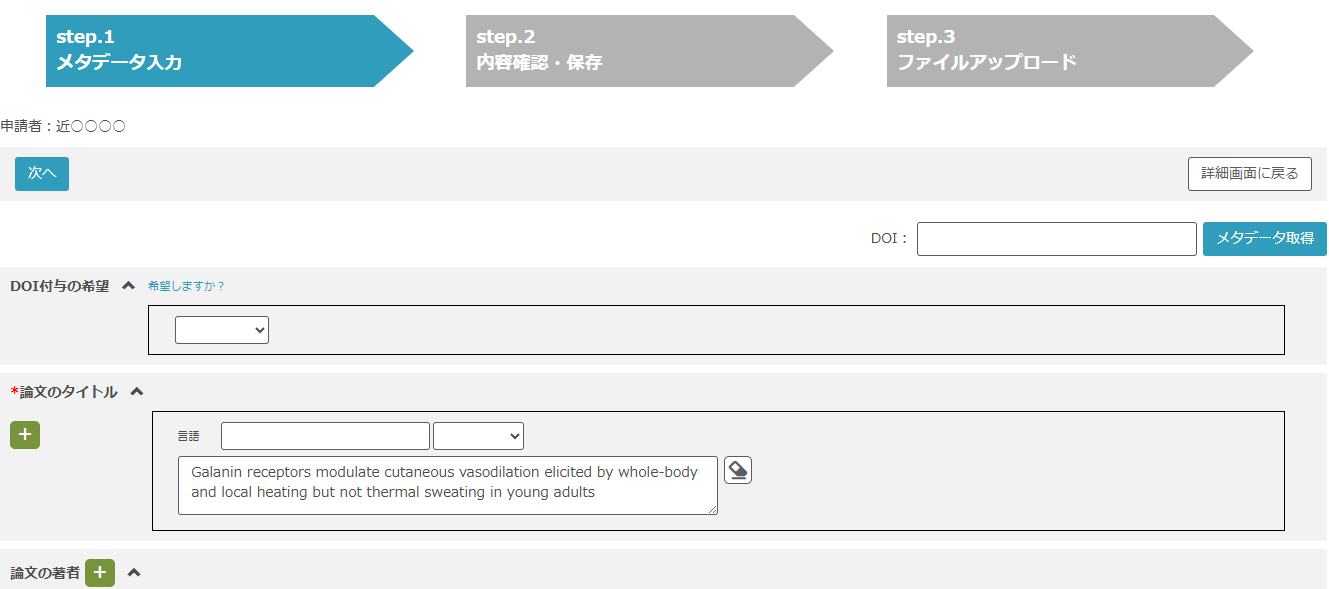
※ 「DOI付与の希望」を「希望する」にすると、すでにDOIが付与されている論⽂の版でない場合に限り、永続識別⼦であるJaLC DOIを付与します(出版社版にDOIが付与されていても、著者最終原稿に新たに別のDOIを付与することは可能です)。
なお、JaLC DOIを付与しない場合でも、同様の識別⼦であるHandle URLが付与されます。DOIの詳細については「DOIとは(JaLC)」をご参照ください。 - 表⽰される画⾯で内容を確認し、問題なければ「保存して次へ」を押下してください。内容を修正したい場合は、「⼊⼒画⾯に戻る」をクリックしてください。
- 「ファイルアップロード」画⾯に遷移するので、「ファイル追加」をクリックして、登録したい論⽂の著者最終原稿をアップロードし、「公開申請」を押下してください。
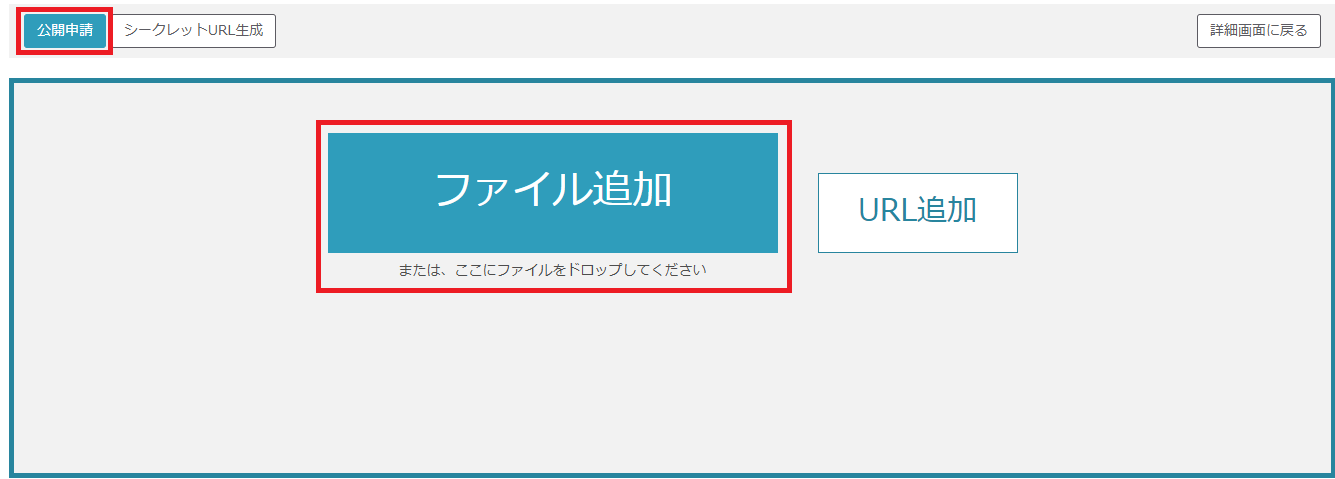
- 確認⽤のポップアップウィンドウが表⽰されるので、問題がなければ、チェックボックスにチェックを⼊れて、ファイルを公開申請/アップロードしてください。
参考:著者最終原稿とは
著者最終原稿はAccepted Manuscript(AM)などとも表記され、査読後受理された際の原稿を指します。
多くの学術出版社では、機関リポジトリに登録可能な版として、この著者最終原稿を指定しています。
そのため、査読後に出版社によって組版がなされたり、コピーエディティングが⾏われたりした後のプルーフ原稿や、実際に出版社のサイトから公開された出版社版(Version of Record; VoR)は著者最終原稿には当てはまらず、Kernelに登録できない可能性が⾼いです。
⼀⽅で、査読前の原稿や査読中の原稿は、プレプリントやSMURと呼ばれ、こちらも著者最終原稿とは別の原稿とみなされます。分野によっては、プレプリントをプレプリントサーバから⾃分⾃⾝で公開した後に、ジャーナルに論⽂を投稿し、査読を受けることが⼀般的になっていることもあります。

4. 論文の根拠データを登録する
「3. 『未登録』リストにある論⽂を登録する」から登録した論⽂など、状態が「図書館作業中」・「登録済」になっている論⽂については、簡単に根拠データを登録することができます。登録された根拠データは⾃動的に、もとの論⽂と紐づけが⾏われます。
※ 根拠データとは、学術論⽂を投稿したジャーナルの執筆要領や出版規程等において、透明性や再現性確保の観点から必要とされ、公表が求められる研究データを指します
- 「登録済」または「図書館作業中」を選択し、根拠データを登録したい論⽂のタイトルをクリックし、論⽂詳細画⾯を表⽰します。
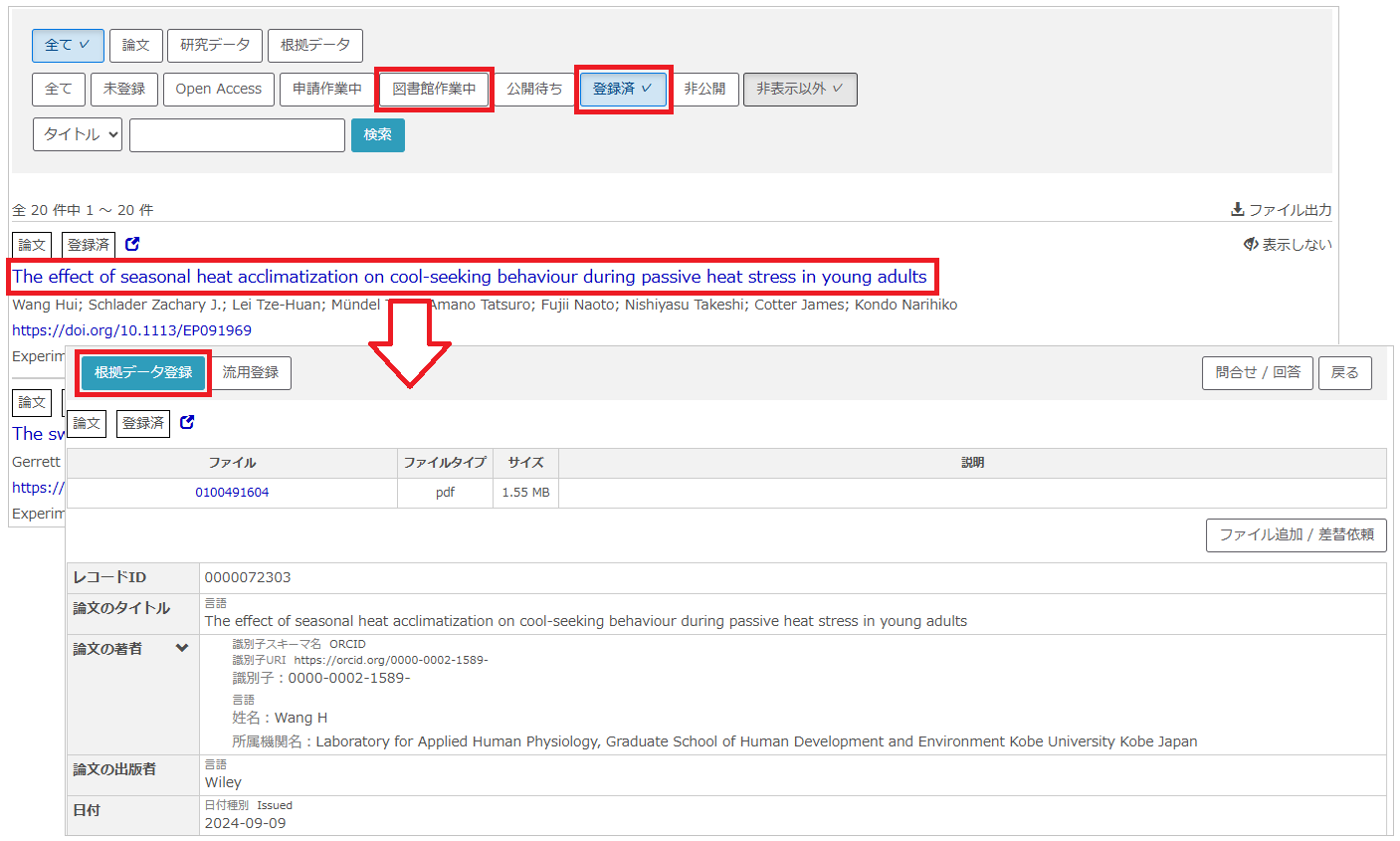
- 論⽂詳細画⾯左上の「根拠データ登録」を選択します。
- 「メタデータ⼊⼒」画⾯に遷移するので、必要なメタデータを⼊⼒して、「次へ」をクリックしてください。
なお、データのタイトル・公開者⽒名・公開⽇は⼊⼒が必須となっています。また、データを再利⽤される⽅が、どのようなデータか分かるように、極⼒「内容記述」欄にデータの内容について簡単な説明をご記⼊ください。
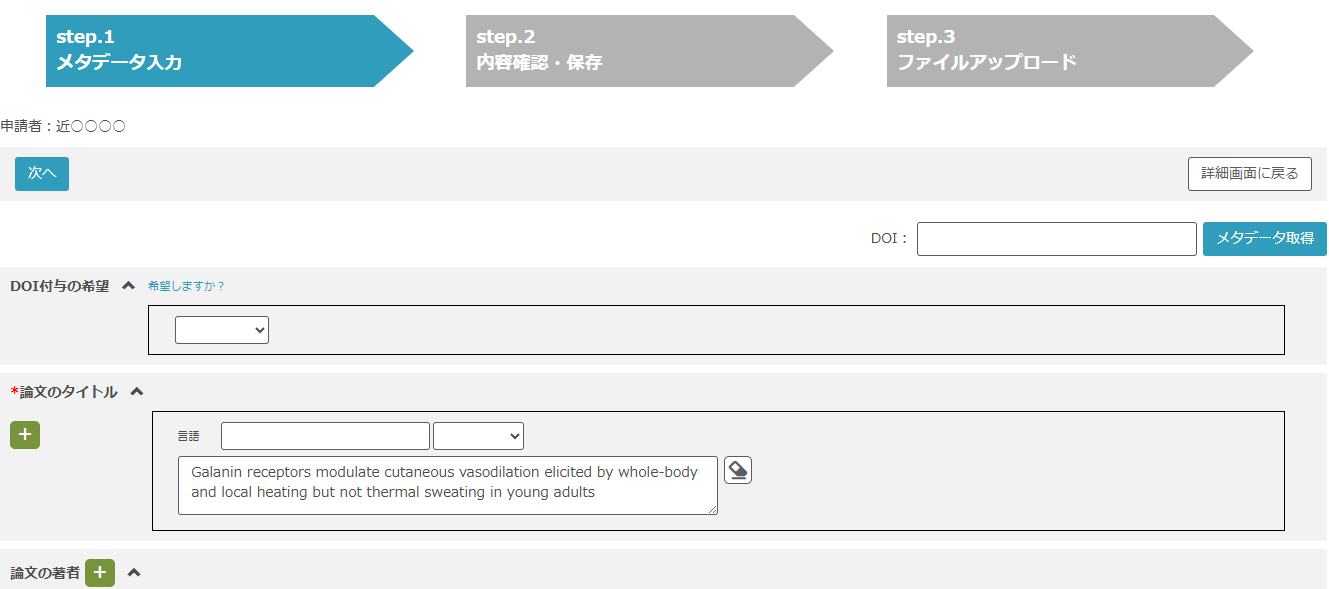
※ 「DOI付与の希望」を「希望する」にすると、すでにDOIが付与されている論⽂の版でない場合に限り、永続識別⼦であるJaLC DOIを付与します(出版社版にDOIが付与されていても、著者最終原稿に新たに別のDOIを付与することは可能です)。
なお、JaLC DOIを付与しない場合でも、同様の識別⼦であるHandle URLが付与されます。DOIの詳細については「DOIとは(JaLC)」をご参照ください。 - 表⽰される画⾯で内容を確認し、問題なければ「保存して次へ」を押下してください。もし、内容を修正したい場合は、「⼊⼒画⾯に戻る」をクリックしてください。
- 「ファイルアップロード」画⾯に遷移するので、「ファイル追加」をクリックして、根拠データのファイルをアップロードし、「公開申請」を押下してください。
※ ファイルサイズの上限は 5GB までです
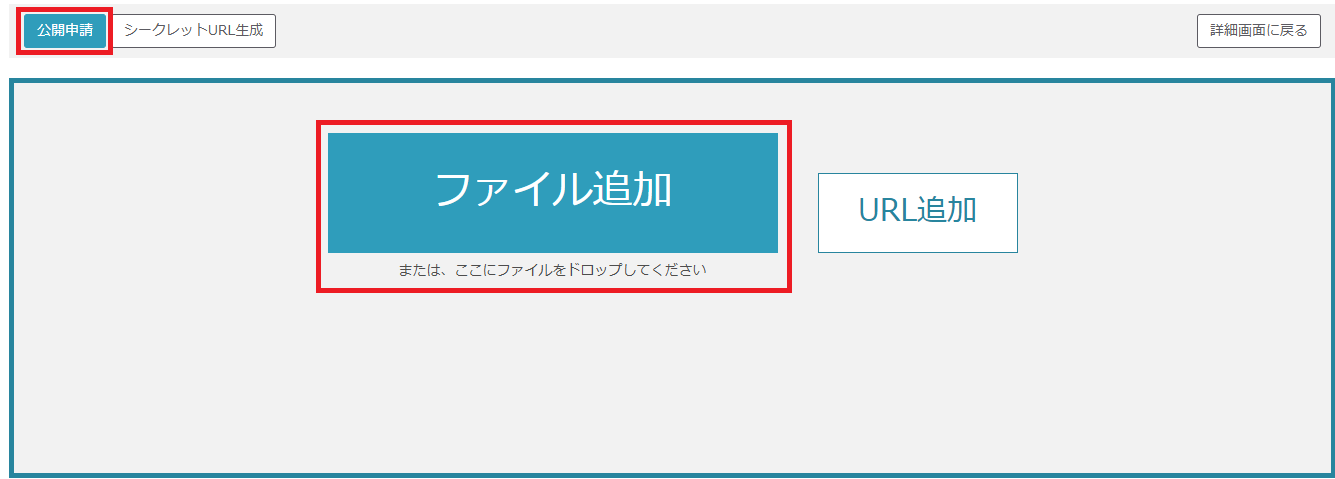
5. リストにない論文を登録する
「⾃動取込データについて」のとおり、論⽂情報はresearchmapから取り込まれますが、researchmapに掲載していない論⽂などの学術成果を⼿⼊⼒で登録することもできます。
- 論⽂情報⼀覧画⾯右上の「リストに追加」をクリックします。
- 登録する学術成果の種類が表⽰されるので、「論⽂」を選択して「次へ」をクリックしてください。
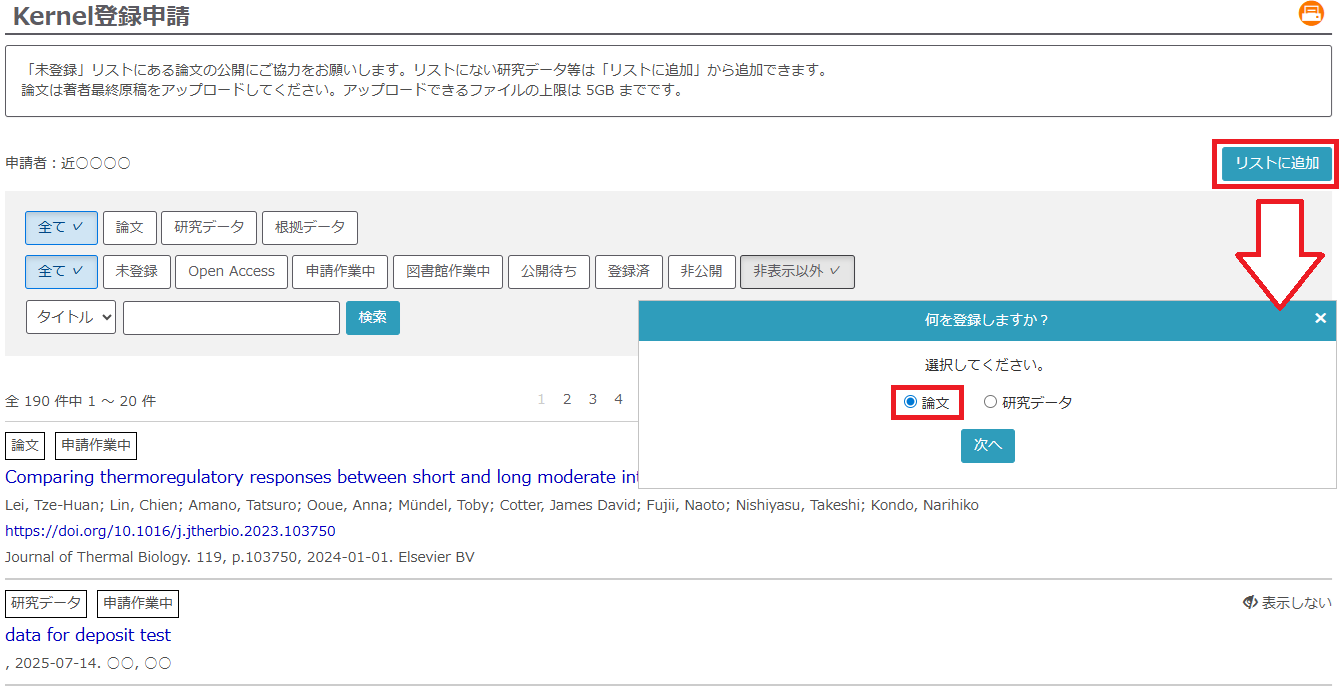
- 「メタデータ⼊⼒」画⾯に遷移するので、必要な情報を⼊⼒して、「次へ」をクリックします。登録する論⽂にDOIが付与されている場合には、「DOI」欄にDOIを⼊⼒して「メタデータ取得」をクリックすることで、⾃動的に論⽂のデータが⼊⼒されます。
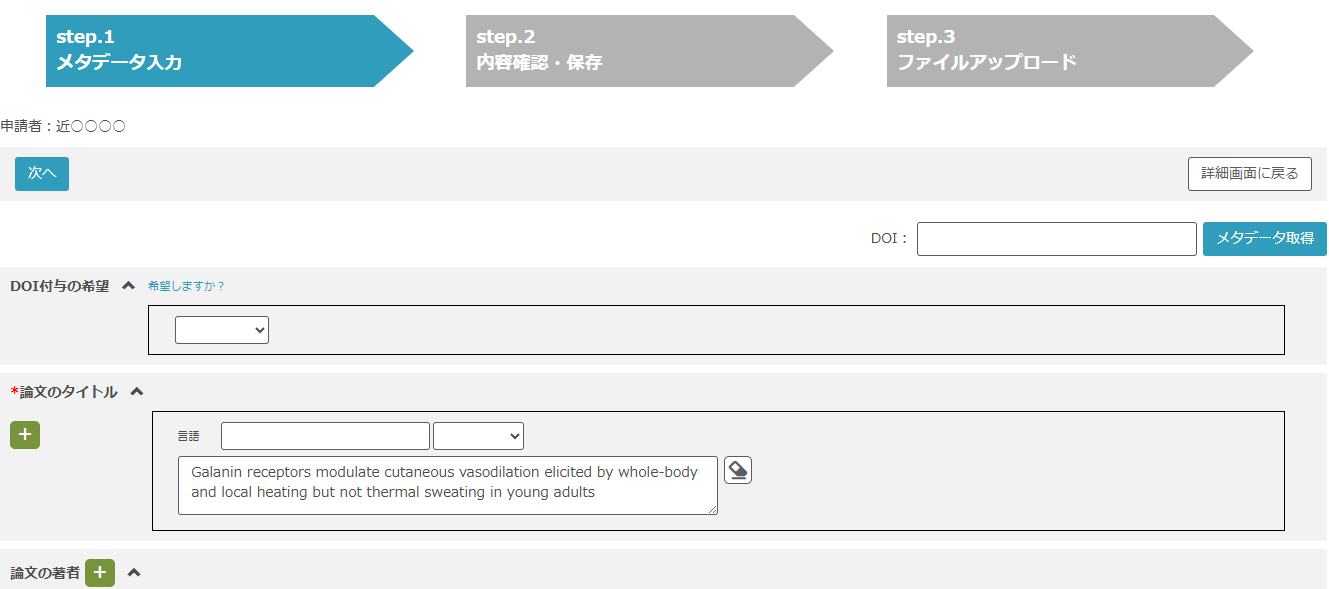
※ 「DOI付与の希望」を「希望する」にすると、すでにDOIが付与されている論⽂の版でない場合に限り、永続識別⼦であるJaLC DOIを付与します(出版社版にDOIが付与されていても、著者最終原稿に新たに別のDOIを付与することは可能です)。
なお、JaLC DOIを付与しない場合でも、同様の識別⼦であるHandle URLが付与されます。DOIの詳細については「DOIとは(JaLC)」をご参照ください。 - 表⽰される画⾯で内容を確認し、問題なければ「保存して次へ」を押下してください。もし、内容を修正したい場合は、「⼊⼒画⾯に戻る」をクリックしてください。
- 「ファイルアップロード」画⾯に遷移するので、「ファイル追加」をクリックして、登録したい論⽂の著者最終原稿をアップロードし、「公開申請」を押下してください。
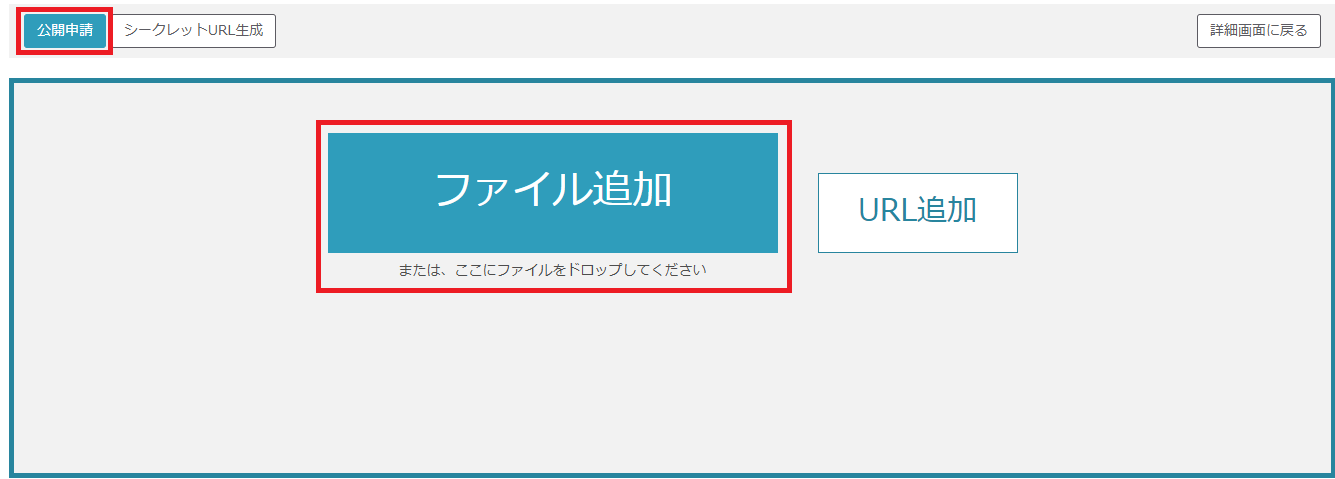
- 確認⽤のポップアップウィンドウが表⽰されるので、問題がなければ、チェックボックスにチェックを⼊れて、ファイルを公開申請/アップロードしてください。
参考:論⽂・研究データの流⽤登録
論⽂や研究データを新規に登録する際には、既存のメタデータを流⽤して新しいメタデータを登録することも可能です。
論⽂の場合も、研究データの場合も、下記の⼿順で流⽤登録を⾏えます。
- 流⽤したい既存の論⽂・研究データのタイトルをクリックして詳細画⾯を開き、「流⽤登録」ボタンをクリックします。
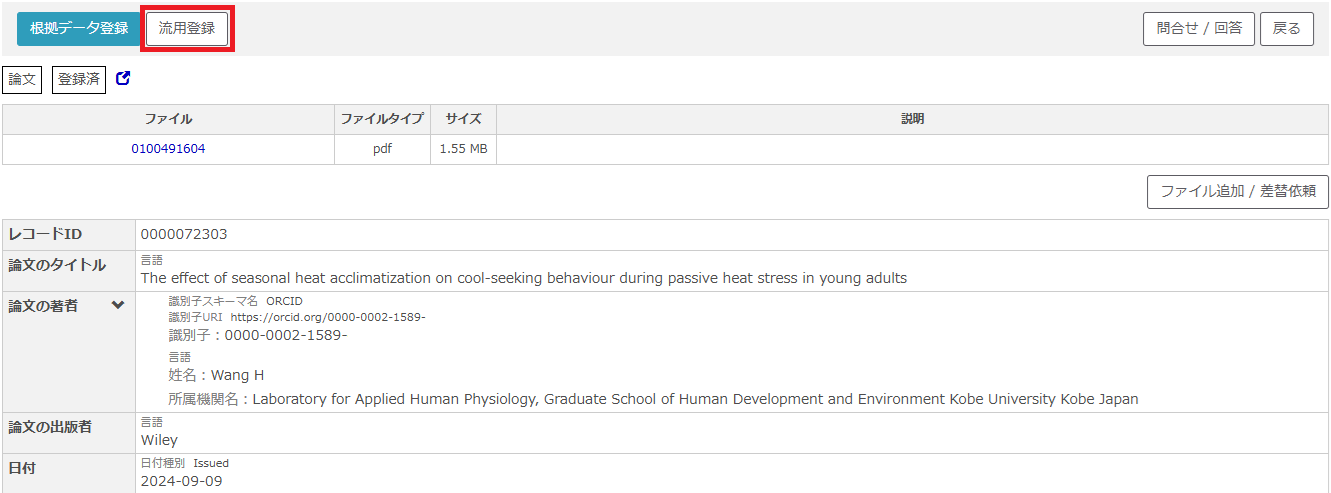
- メタデータ⼊⼒画⾯で修正が必要な箇所を修正し、「次へ」を押下します。
- ⼊⼒内容を確認して「保存して次へ」を押下し、通常の論⽂・研究データ登録と同様にファイルをアップロードして、公開申請を⾏います。
6. 研究データを登録する
根拠データ以外の研究データを登録するには、以下の⼿順でデータを作成してください。
- 論⽂情報⼀覧画⾯右上の「リストに追加」をクリックします。
- 登録する学術成果の種類が表⽰されるので、「研究データ」を選択して「次へ」をクリックしてください。
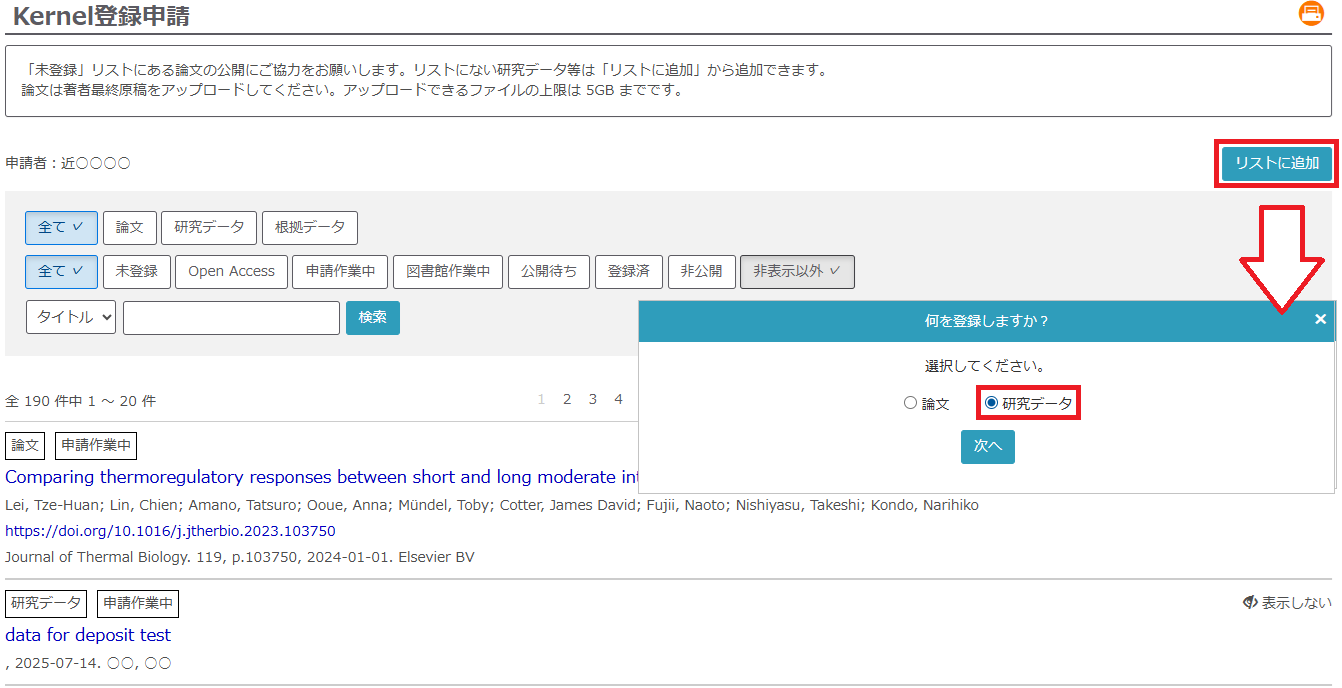
- 「メタデータ⼊⼒」画⾯に遷移するので、必要な情報を⼊⼒して、「次へ」をクリックします。
なお、データのタイトル・公開者⽒名・公開⽇は⼊⼒が必須となっています。また、データを再利⽤される⽅が、どのようなデータか分かるように、極⼒「内容記述」欄にデータの内容について簡単な説明をご記⼊ください。
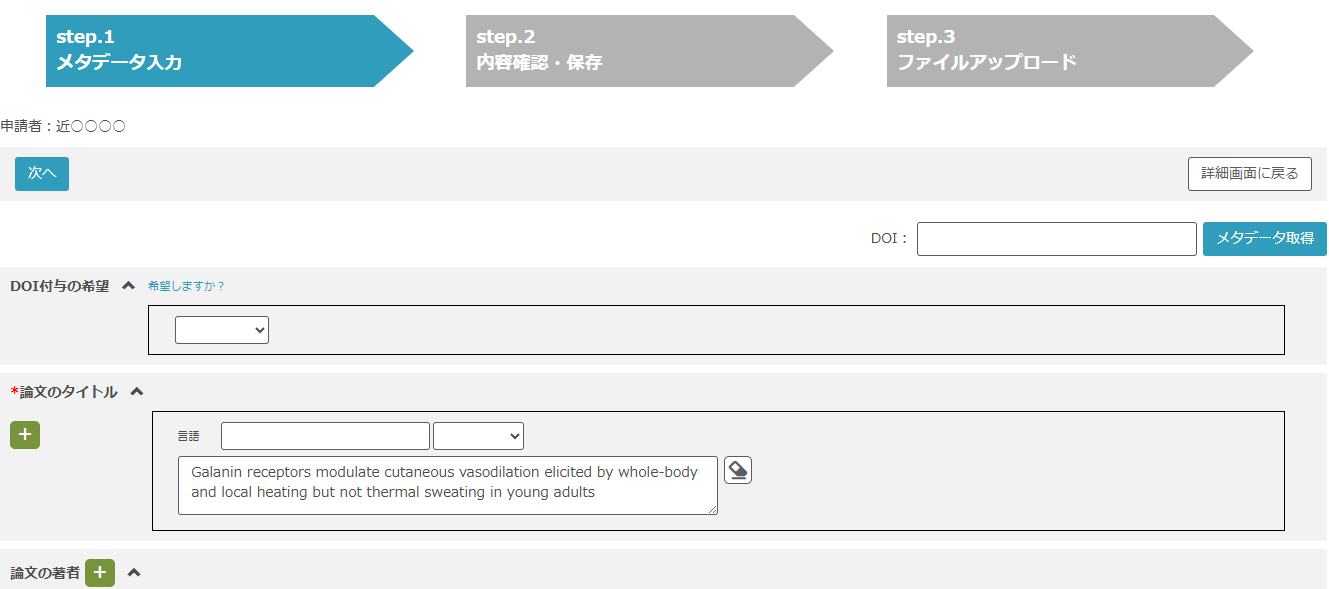
※ 「DOI付与の希望」を「希望する」にすると、すでにDOIが付与されている論⽂の版でない場合に限り、永続識別⼦であるJaLC DOIを付与します(出版社版にDOIが付与されていても、著者最終原稿に新たに別のDOIを付与することは可能です)。
なお、JaLC DOIを付与しない場合でも、同様の識別⼦であるHandle URLが付与されます。DOIの詳細については「DOIとは(JaLC)」をご参照ください。 - 表⽰される画⾯で内容を確認し、問題なければ「保存して次へ」を押下してください。もし、内容を修正したい場合は、「⼊⼒画⾯に戻る」をクリックしてください。
- 「ファイルアップロード」画⾯に遷移するので、「ファイル追加」をクリックして、研究データのファイルをアップロードし、「公開申請」を押下してください。
※ ファイルサイズの上限は 5GB までです
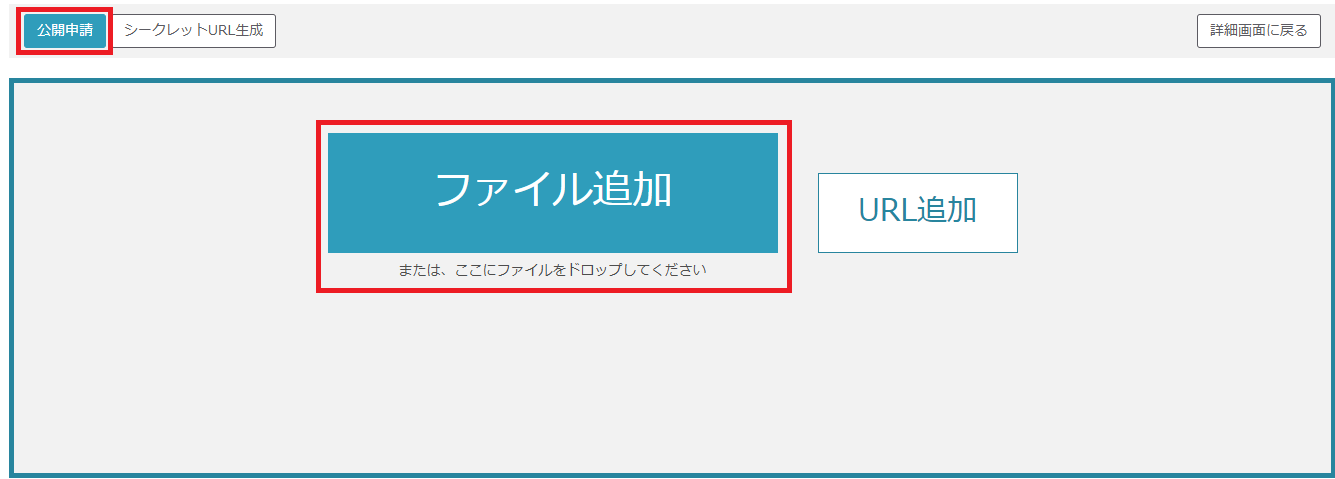
参考:データリポジトリについて
研究データ・根拠データの登録には、本学学術成果リポジトリ Kernelに登録する⽅法以外に、外部のデータリポジトリを利⽤する⽅法もあります。
ジャーナルや出版社によっては、あらかじめ研究データを登録するリポジトリが決まっていることもありますので、まずはジャーナル・出版社の指⽰に従ってください。
なお、分野を問わない汎⽤的なデータリポジトリには以下のようなものがあります。
Zenodo / figshare / Dryad
また、データリポジトリのレジストリである「re3data.org」を使うと、分野ごとのデータリポジトリが検索できます。
7. シークレットURLを生成する
シークレットURLを⽣成すると、そのURLを知る⼈に限定して、論⽂や研究データのファイルを公開できます。論⽂査読時に査読者と研究データを共有する際などにご利⽤いただけます。
- 「3. 『未登録』リストにある論⽂を登録する」〜「6. 研究データを登録する」のいずれかの⼿順で、「ファイルアップロード」画⾯まで処理を進めてください。
- 「ファイル追加」をクリックして、登録したい論⽂や研究データのファイルをアップロードし、「シークレットURL⽣成」を押下してください。
- 注意事項が表⽰されるので、内容を確認し、問題なければ、各項⽬にチェックを⼊れ、「ファイルアップロード」をクリックしてください。
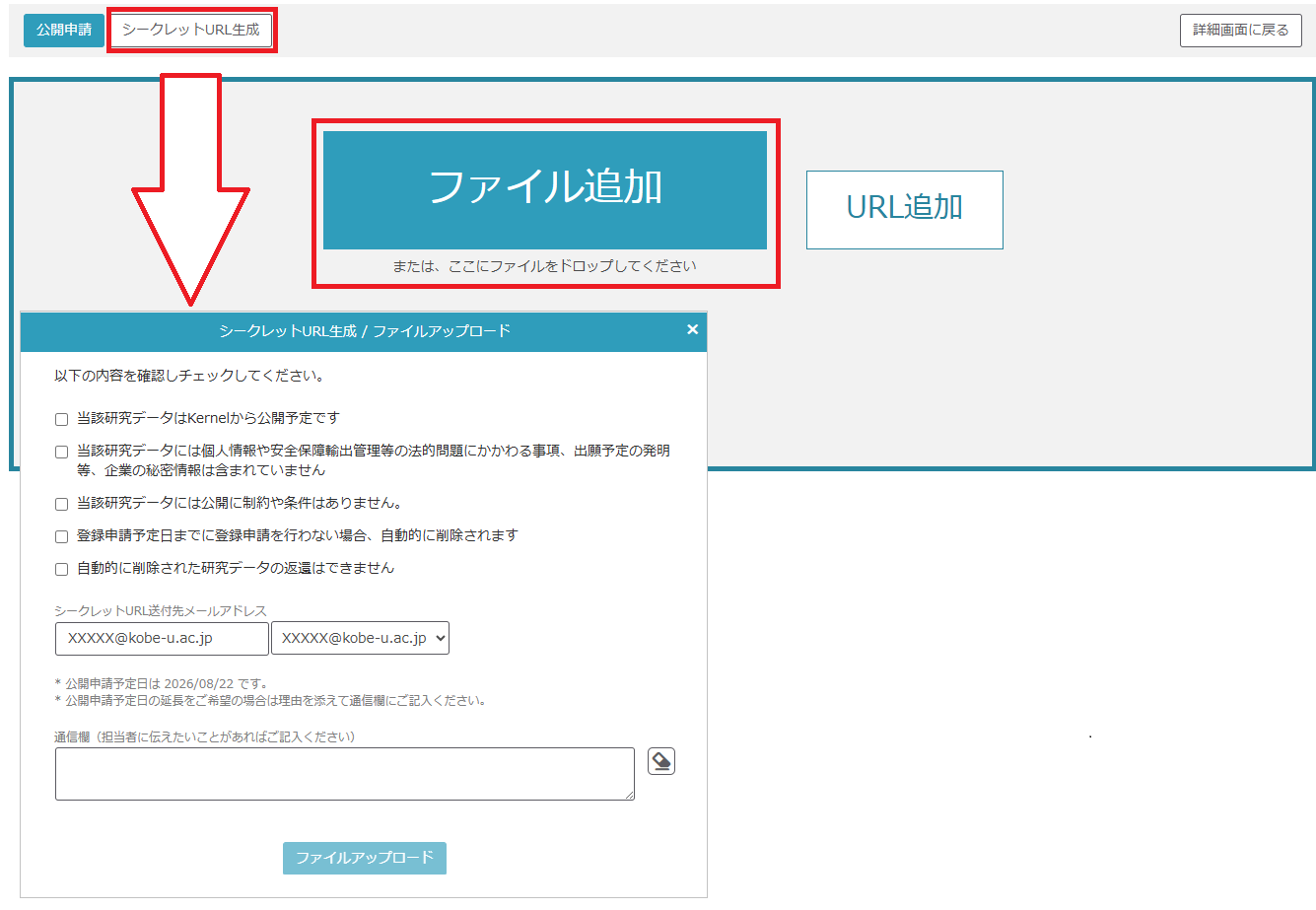
- 指定したメールアドレスにシークレットURLとパスワードの記載されたメールが送信されるので、シークレットURLとパスワードをファイル共有したい相⼿と共有してください。
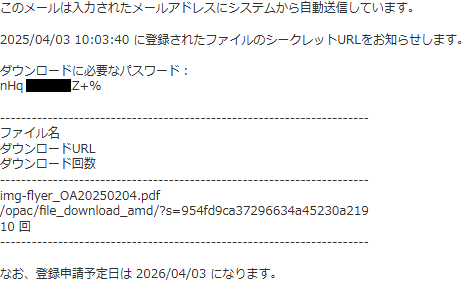
※ シークレットURLの注意点
- シークレットURLあたりのダウンロード期限は12か⽉、ダウンロード回数は10回です
- 同じファイルに再度シークレットURLを発⾏することも可能ですが、URLは変更になります
- シークレットURLを付与したファイルは「登録申請予定⽇」までに登録を⾏ってください
- 「登録申請予定⽇」までに登録申請が⾏われない場合、当該ファイルは⾃動的に削除されます
8. ファイルの追加/差し替え
「ファイルの追加 / 差し替え」機能を使うと、既存の論⽂・研究データに対して、正誤表の追加や研究データの追加が⾏えます。
- 「登録済」をクリックし、表⽰される学術成果のなかから、ファイルの追加や差し替えを希望するコンテンツのタイトルをクリックします。
※ 「図書館作業中」・「公開待ち」状態の学術成果も当該機能を利⽤可能です
- 学術成果の詳細画⾯右側の「ファイル追加 / 差替依頼」をクリックします。
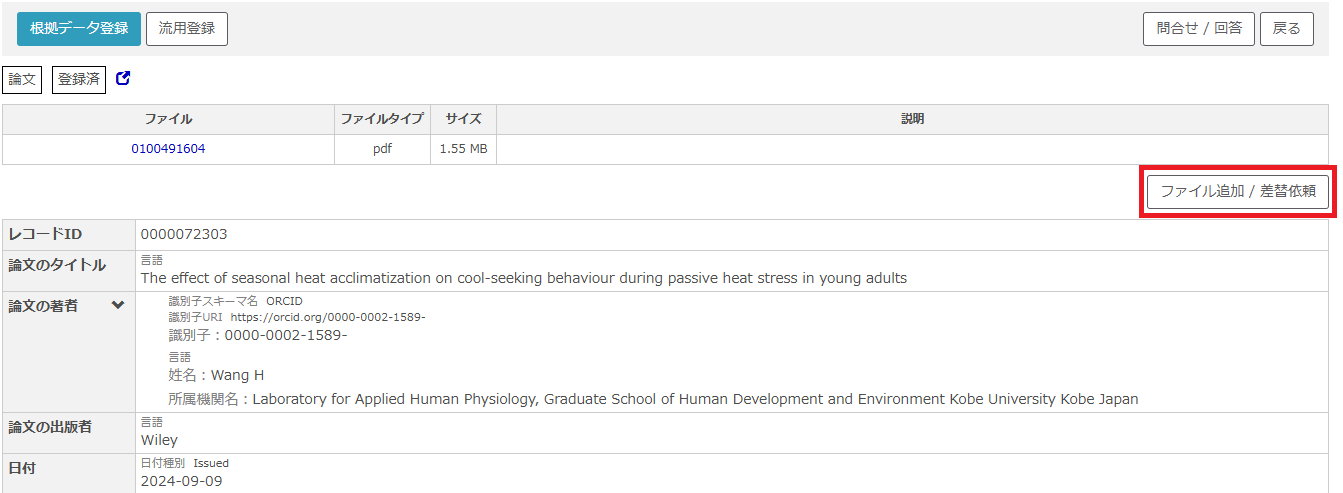
- 「ファイル追加」から新規にアップロードしたいファイルを選択し、「ファイル追加/ 差替依頼」を押下したうえで、コメント欄に「ファイル追加/差替依頼」の理由を記載して、ファイルをアップロードしてください。
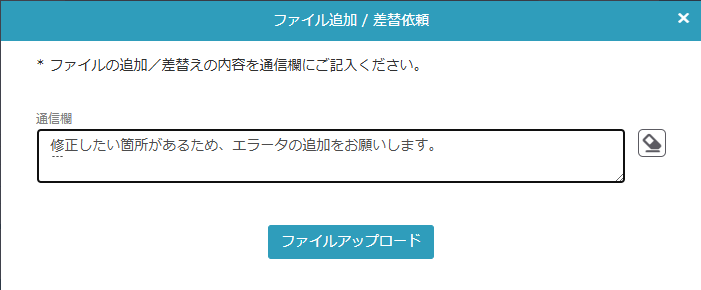
9. 非公開申請
登録を希望しない学術成果や、諸事象により公開が⾏えない学術成果について、「⾮公開申請」を⾏うことで学術成果を「⾮公開」リストに移動させることができます。
- 「⾮公開申請」を⾏いたい学術成果を選び、タイトルをクリックします。
- 詳細画⾯から「⾮公開申請」ボタンをクリックします。
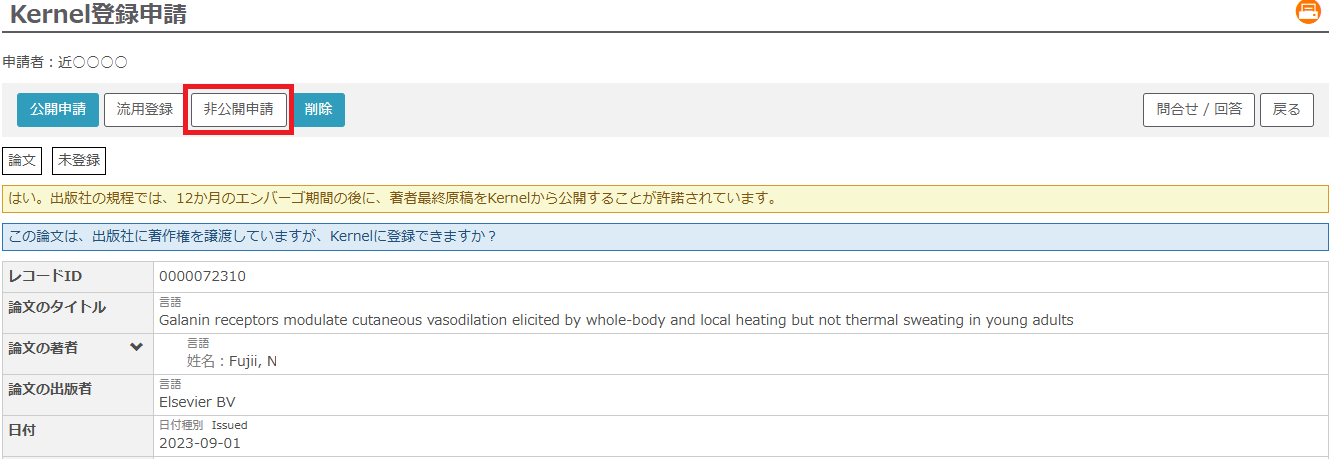
- 「⾮公開申請」の理由を選択し、申請を⾏ってください。
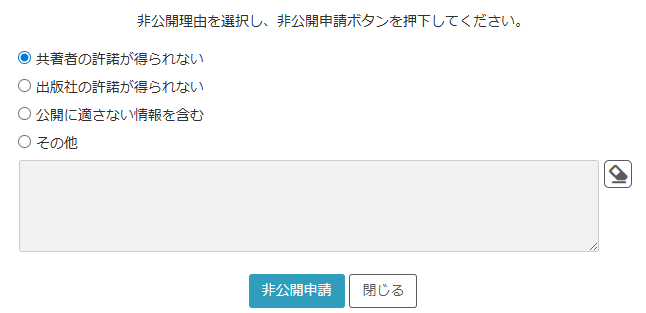
参考:学術成果情報の削除
リスト内の重複などの理由により学術情報をリストから完全に削除したい場合は、論⽂・研究データの詳細画⾯から「削除」ボタンを押下することで当該コンテンツのデータを削除することができます。
削除したデータは、原則復旧できませんので、なるべく「⾮表⽰」機能をご活⽤ください。
10. 代理人による登録申請
教員の代わりに、事務職員や秘書が教員の代理人として、教員のデータを処理することも可能です。
「代理⼈申請」を⾏うには、事前に図書館に申請が必要となります。また代理⼈申請を⾏うには、代理⼈も附属図書館の利⽤者登録が必要となります。
- 事前に附属図書館電⼦図書館担当宛に、教員及び代理⼈の情報(部局・⽒名・職員番号等)をお問合せフォームよりお知らせください。図書館で代理⼈申請の処理を⾏います。申請が完了次第、附属図書館より「代理⼈申請」が利⽤可能となった旨お知らせします。
- アカウントサービスに情報基盤センターのID/PWでログイン後、「Kernel登録申請システム」を選択してください。
- ログインを⾏うと、教員の学術成果リストが表⽰されるので、本マニュアルの内容に従って登録処理等を⾏ってください。
なお、複数教員の代理を⾏う際は、リストの上部にプルダウンが表⽰されます。適宜、適切な教員を選択して、処理を⾏ってください。